
Решавање проблема са Мац рачунаром разликује се од проналаска проблема са рачунаром, али не то различит. Ево како да користите уграђене опције за покретање Мац рачунара за тестирање хардвера, покретање система у сигурном режиму, поновну инсталацију мацОС-а и обављање других системских задатака.
Да бисте приступили једном од ових алата, прво моратеда бисте искључили или поново покренули свој Мац. Тада ћете морати да притиснете и задржите одговарајући тастер или комбинацију тастера пре него што се појави сиви екран за покретање. Притисните тастере одмах након репродукције звука покретања.
Изаберите други диск за покретање са Управитељем покретања
Да бисте покренули систем са одређеног уређаја, притисните и задржитетастер Оптион током подизања система Мац. Видећете да се појављује Стартуп Манагер. Одавде можете одабрати покретање са различитих повезаних чврстих дискова, УСБ флеш дискова, мрежних локација и других уређаја за покретање система.
Да прескочите Управитељ покретања и покренете равноса преносног уређаја - на пример, ЦД, ДВД или УСБ уређаја - уместо унутрашњег погона притисните и држите Ц. Да бисте директно покренули систем са Нетбоок-а, притисните и држите Н.

Тестирајте свој хардвер помоћу Аппле Диагностицс-а
Аппле Диагностицс тестира хардвер вашег Мац рачунара како би осигурао да он исправно ради. На Мац рачунарима који су објављени пре јуна 2013., уместо Аппле Диагностицс појавиће се Аппле Хардваре Тест (АХТ).
Да бисте приступили овом алату, притисните и држите тастер Д током подизања система Мац. Одаберите језик и ваш Мац ће аутоматски тестирати хардвер и обавестиће вас ако нешто није у реду.
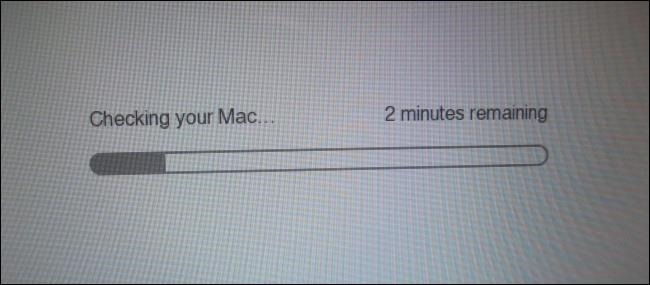
Учитајте голе потребе сигурним режимом
Мацови нуде сигуран режим, познат и као Сафе Боот. Када покренете систем у сигурном режиму, ваш Мац ће проверити јачину покретања, само учитати потребна проширења кернела и онемогућити фонтове и могућности покретања других произвођача. Слично је са Сигурним режимом у оперативном систему Виндовс - неће учитавати управљачке програме треће стране хардвера или програме за покретање, тако да можете да користите овај начин да решите проблеме ако ваш Мац не ради или се исправно не подиже.
Да бисте учитали свој Мац у безбедном режиму, притисните и држитеТастер Схифт док се диже. Можете престати да држите тастер Схифт када видите Аппле-ов логотип и траку напретка. Да бисте напустили Сафе Моде, само поново покрените свој Мац без држања тастера Схифт.
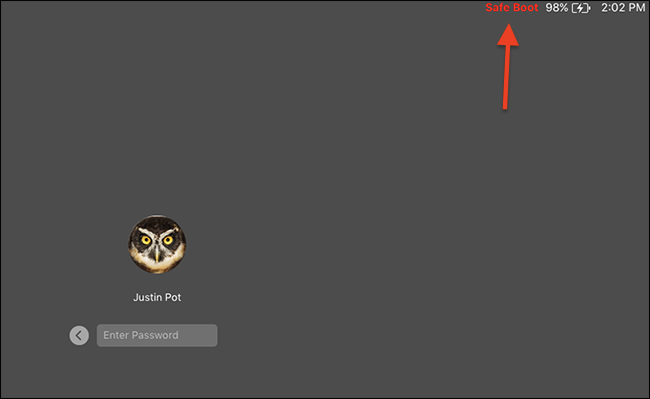
Решавање проблема из командне линије са режимом једног корисника
У режиму за једног корисника биће вам приказан атекстуални терминал помоћу којег можете уносити команде које су вам можда потребне за решавање проблема. Ово функционише као Линук-ов режим једног корисника - уместо да добијете вишекориснички оперативни систем, дижете директно у роот схелл.
Притисните Цомманд + С као Мац рачунар за улазак у режим једног корисника. Да бисте напустили овај режим, упишите поновно покретање у одзиву и притисните Ентер.

Погледајте више детаља о вербосе моду
У вербосе моду видећете нормално скривенепоруке се појављују на вашем екрану. Ако се ваш Мац смрзава, посебно током процеса подизања система, поруке овде могу вам помоћи да идентификујете и добијете помоћ у вези са проблемом.
Притисните Цомманд + В као Мац рачунаре за улазак у вишеструки режим. Видећете да се терминалне поруке појављују током поступка покретања. Ако све иде како треба, ваш Мац ће се подићи на своју нормалну радну површину.

Набавите друге алате (или поново инсталирајте мацОС) помоћу начина опоравка
ПОВЕЗАН: Како обрисати свој Мац и поново инсталирати мацОС са Сцратцх-а
Режим опоравка пружа различите графичке алатеза рад са Мац рачунаром. Одатле можете поново инсталирати мацОС, вратити рачунар из сигурносне копије Тиме Мацхине или користити Диск Утилити за поправљање, брисање и партиционирање унутрашњих дискова вашег Мац-а.
Притисните Цомманд + Р као Мац рачунаре за приступРежим за опоравак. Ако је потребно, од вас ће се затражити да се повежете на мрежу како би ваш Мац могао да преузме одговарајући софтвер за опоравак. Затим можете одабрати свој језик и овде користити графичке алате.
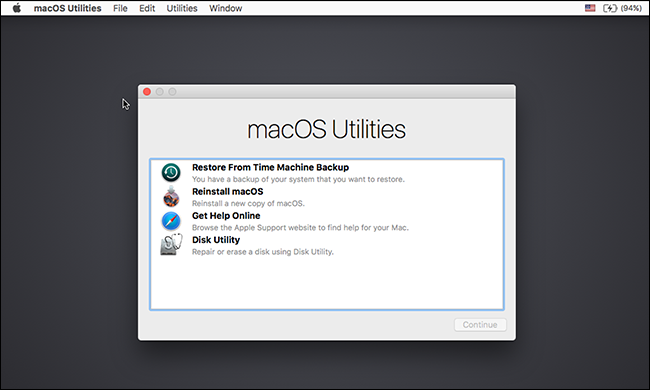
Једна од лепих ствари о Мацу је да је овоје све уграђено. Не морате чак ни да преузмете инсталацију мацОС-а да бисте приступили овим алаткама - ако је потребно, ваш Мац ће преузети инсталационе датотеке мацОС-а за вас када одлучите да поново инсталирате оперативни систем. Још боље, преузет ће се најновија верзија мацОС-а, тако да нећете морати да проводите сате инсталирајући закрпе и сервисне пакете, као што је то случај са Виндовсом.








